Kuinka poistaa vanhoja Android-laitteita Google Play Kauppaluettelosta
Mobile Android / / March 17, 2020
Jos vaihdat useiden Android-laitteiden välillä ja käytät samaa Google-tiliä jokaiselle, luettelo voi muuttua pitkäksi. Vanhojen laitteiden poistaminen on helppoa, näin on tapa.
Jos vaihdat välillä Android laitteita ja käyttää samaa Google-tiliä jokaisessa, huomaat, että Google Play Kauppa näyttää ne kaikki, kun haluat asentaa sovelluksia tietokoneeltasi. Tämä voi joskus saada hämmentävää. Näin poistat vanhat laitteet luettelosta.
Huomautus: Tämä artikkeli on päivitetty vastaamaan Google Play Kaupan muutoksia.
Jos luettelosi näyttää alla olevan kuvan luettelolta ja etkä käytä kaikkia näitä laitteita, sinun on poistettava vanhat. Prosessi on helppo. Ja vaikka et voi poistaa laitetta kokonaan, voit ainakin poistaa sen Play Kauppa -luettelosta.
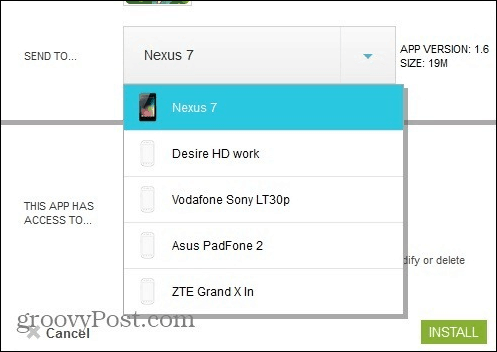
Poista Android-laitteet Google Play Kauppaluettelosta
Kirjaudu sisään Google Play Kauppaan ja napsauta Asetukset (rataskuvake) sivun oikeassa yläkulmassa tai napsauta tätä linkkiä päästäksesi sinne, missä sinun täytyy olla helposti.
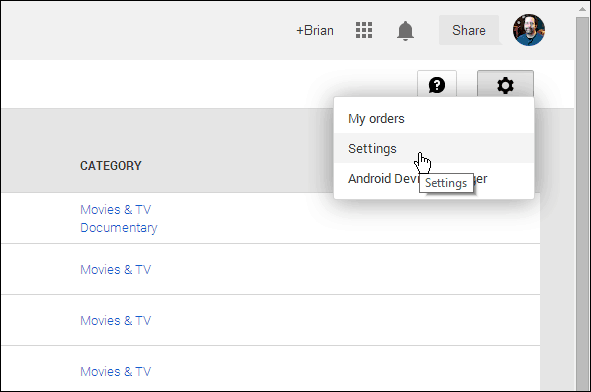
Seuraavalla sivulla näet luettelon kaikista Google-tiliisi liittyvistä laitteista. Poista vain niiden valintojen valinta, joita et halua enää näyttää laiteluettelossa, kun asennat sovelluksia.
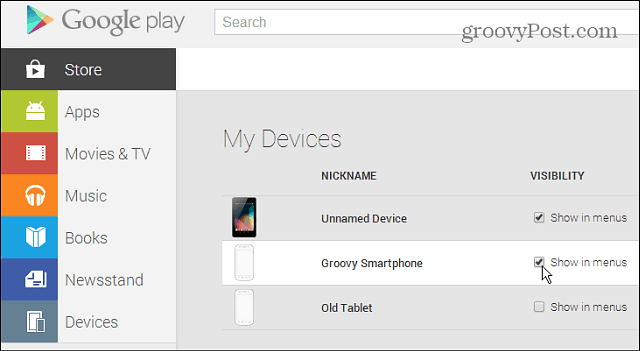
Huomaa myös, että täällä voit nimetä laitteesi uudelleen napsauttamalla kunkin laitteen rivin oikeassa päässä olevaa Muokkaa-linkkiä, kirjoittamalla uuden ja napsauttamalla Enter. Voit muuttaa sähköpostiasetuksiasi myös täältä.
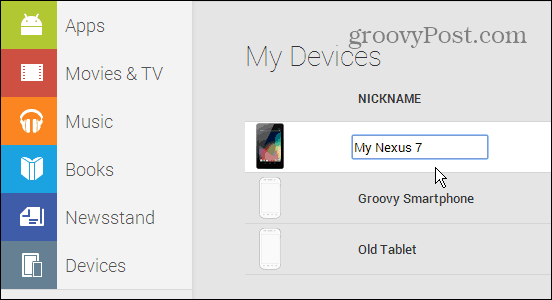
Kuinka monta vanhaa Android-laitetta sinulla on luettelossasi? Asennatko yleensä sovelluksia Play Kaupasta tietokoneellesi tai suoraan laitteelta? Jätä kommentti alle ja kerro meille mitä teet.
Muita Android-vinkkejä saat myös tutustumalla uuteen sivustomme nimeltä groovyAndroid. Se on hiukan harva tällä hetkellä, mutta lisäämme sisällön määrää säännöllisesti.

